Khi lần đầu nghe về Windows Recall, tôi không chắc mình sẽ tận dụng được nhiều tính năng này. Tuy nhiên, sau một thời gian trải nghiệm, tôi thực sự có thể khẳng định rằng Windows Recall đã thay đổi hoàn toàn cách tôi sử dụng máy tính cá nhân của mình. Đây không chỉ là một công cụ tiện ích mà còn là một bước tiến mới giúp nâng cao năng suất và khả năng tổ chức công việc trên hệ điều hành Windows.
Khám Phá Toàn Diện Lịch Sử Hoạt Động Trên PC Của Bạn
Windows Recall mang đến một cái nhìn tổng thể về mọi hoạt động của bạn trên máy tính. Tính năng này chụp lại các ảnh chụp màn hình định kỳ, tạo ra một lịch sử có thể tìm kiếm và điều hướng dễ dàng. Đây không chỉ đơn thuần là một danh sách các tệp bạn đã mở, mà là một dòng thời gian trực quan của mọi thứ bạn đã làm.
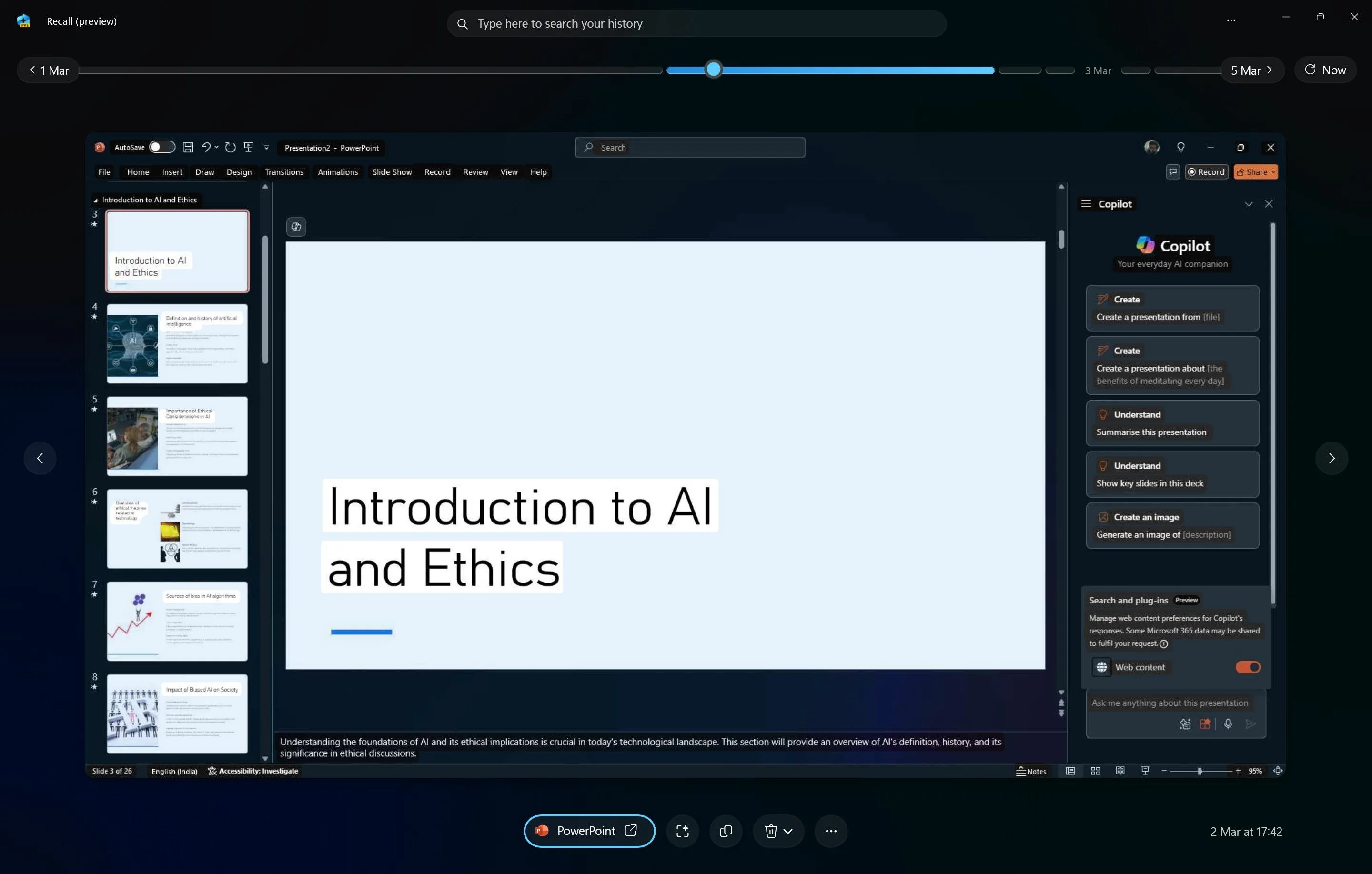 Dòng thời gian trực quan của Windows Recall hiển thị lịch sử hoạt động trên PC
Dòng thời gian trực quan của Windows Recall hiển thị lịch sử hoạt động trên PC
Ban đầu, tôi còn hoài nghi về mức độ sử dụng tính năng này, nhưng nhanh chóng nhận ra giá trị thực sự của nó. Bạn đã bao giờ làm việc trên nhiều dự án cùng lúc và quên mất mình đã sử dụng tệp nào, trang web nào hay email nào liên quan chưa? Ngoài ra, tôi cũng thường xuyên bị phân tâm khi nghiên cứu một chủ đề cho công việc. Thay vì phải dựa vào lịch sử trình duyệt hay lục tung vô số thư mục để tái cấu trúc lại hoạt động, tôi có thể dùng Recall để quét trực quan các hoạt động đã qua. Điều này giúp tôi dễ dàng truy vết các bước hoặc tiếp tục công việc còn dang dở.
Recall không chỉ theo dõi các tệp và trang web mà còn ghi lại các tương tác trong ứng dụng. Nó theo dõi hoạt động của tôi trong nền mà không gây ra bất kỳ vấn đề về hiệu suất hay gián đoạn nào. Tất cả những gì tôi cần làm là nhấn phím Windows + J và tôi có thể bắt đầu duyệt qua các ảnh chụp của mình.
Hiện tại, Recall chỉ khả dụng dưới dạng bản xem trước cho các máy tính Copilot+ PC. Tính năng này được tối ưu hóa cho một số ngôn ngữ nhất định bao gồm tiếng Anh, tiếng Trung (giản thể), tiếng Pháp, tiếng Đức, tiếng Nhật và tiếng Tây Ban Nha.
Tính năng này cũng cực kỳ hữu ích trong việc xác định các mẫu hình trong quy trình làm việc của tôi. Thêm vào đó, tôi thường xuyên tìm lại được những bài viết hoặc video mà mình đã hoàn toàn quên mất, hoặc một hoạt động trong quá khứ bất ngờ khơi gợi những ý tưởng và nguồn cảm hứng mới. Windows Recall về cơ bản là một kho lưu trữ cá nhân được cập nhật liên tục, cho phép người dùng hiểu sâu hơn về hành vi số của mình.
Tìm Kiếm Dễ Dàng Mọi Nội Dung Đã Từng Làm Việc
Chức năng tìm kiếm trong Windows Recall là nơi sức mạnh thực sự của nó được bộc lộ rõ ràng.
Hãy tưởng tượng bạn nhớ đã thấy một biểu đồ cụ thể trong một bài thuyết trình vài tuần trước, nhưng không thể nhớ tệp đó nằm ở đâu. Với Recall, bạn có thể tìm kiếm các từ khóa liên quan đến biểu đồ đó và nó sẽ hiển thị các ảnh chụp màn hình nơi biểu đồ đó xuất hiện, ngay cả khi bạn không nhớ tên tệp hay ứng dụng bạn đang sử dụng.
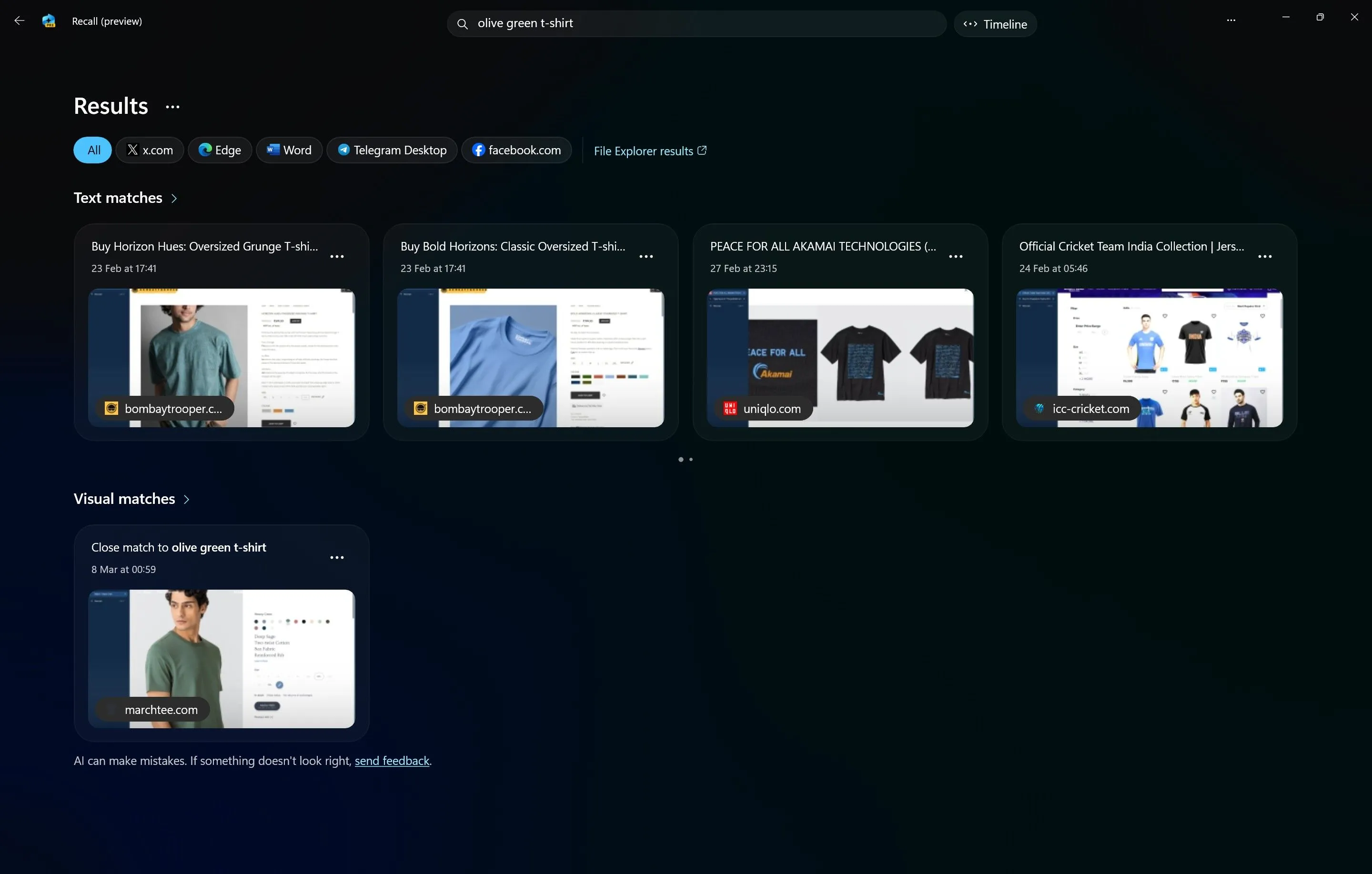 Giao diện tìm kiếm trong Windows Recall cho phép người dùng nhập từ khóa để lọc các ảnh chụp màn hình lịch sử
Giao diện tìm kiếm trong Windows Recall cho phép người dùng nhập từ khóa để lọc các ảnh chụp màn hình lịch sử
Kiểu chức năng tìm kiếm này là một sự thay đổi lớn trong cách chúng ta tương tác với thông tin số. Tôi chỉ cần mô tả những gì mình đang tìm và Windows biết cách tìm nó. Nó loại bỏ sự bực bội khi phải tìm kiếm vô tận qua các tệp và thư mục trên máy tính Windows, cố gắng nhớ chính xác tên hoặc vị trí của một thứ bạn đã thấy trước đây. Recall cho phép bạn tìm kiếm dựa trên nội dung trực quan, từ khóa trong tài liệu hoặc thậm chí là các ứng dụng bạn đã sử dụng.
Gần đây, tôi cần xem lại một cuộc trò chuyện quan trọng trong ứng dụng nhắn tin. Thông thường, tôi sẽ phải cuộn vô tận hoặc dựa vào tính năng tìm kiếm tích hợp của ứng dụng (không phải lúc nào cũng tốt). Với Recall, tôi chỉ cần tìm kiếm một cụm từ khóa tôi nhớ từ cuộc trò chuyện và nó đã đưa tôi đến đúng khoảnh khắc tôi nhìn thấy nó trên màn hình. Cảm giác thật kỳ diệu!
Tương Tác Nhanh Chóng Với Nội Dung Trên Màn Hình
Ngoài việc đơn thuần xem và tìm kiếm hoạt động trong quá khứ, Windows Recall còn có thể tương tác với các ảnh chụp màn hình mà nó đã ghi lại. Điều này có nghĩa là bạn có thể tiếp tục các tác vụ từ nơi bạn đã dừng lại, ngay cả khi bạn không lưu tiến trình một cách rõ ràng.
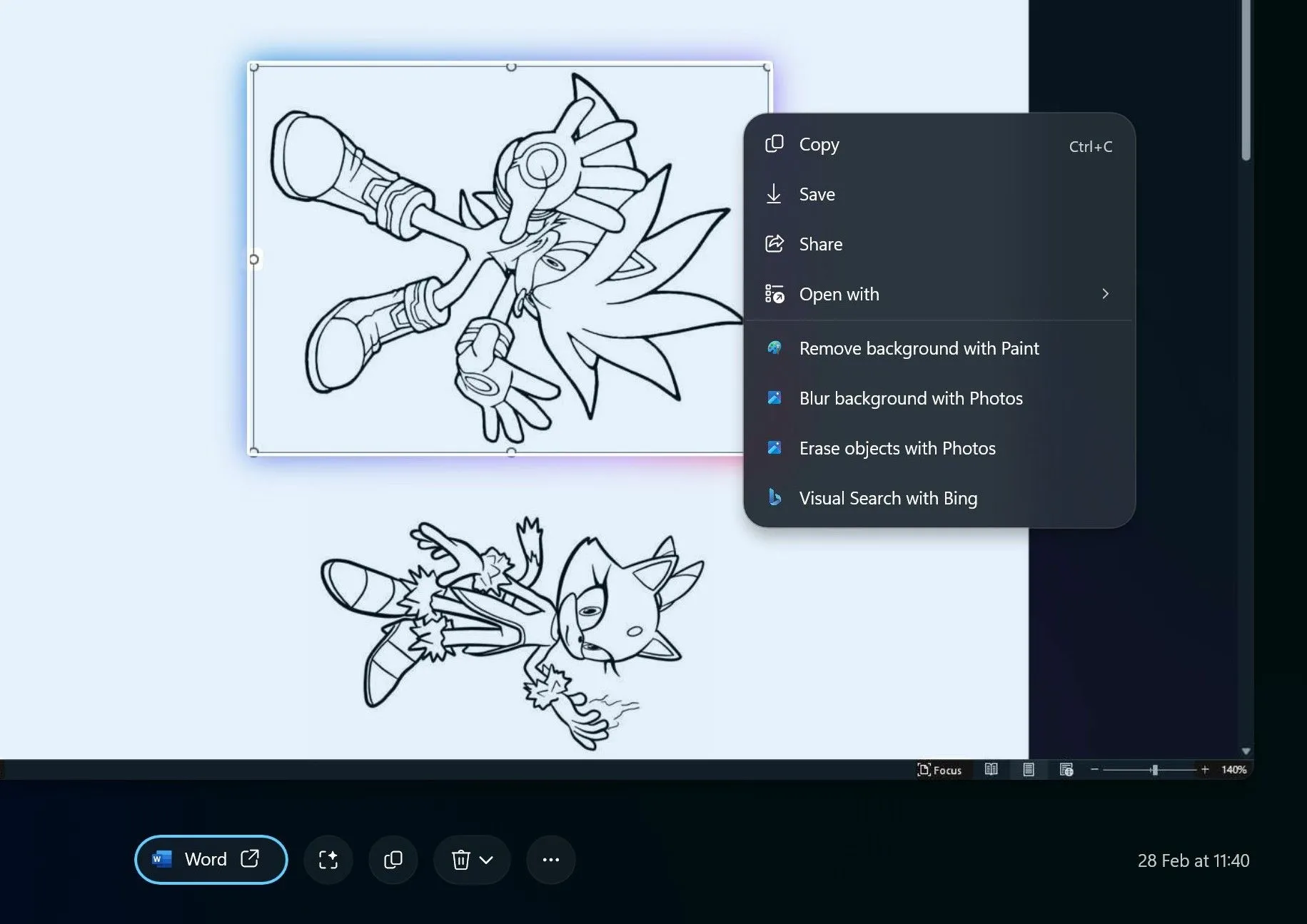 Màn hình tương tác Click to Do trong Windows Recall cho phép người dùng thực hiện các hành động nhanh chóng
Màn hình tương tác Click to Do trong Windows Recall cho phép người dùng thực hiện các hành động nhanh chóng
Sau đó là Click to Do, một tính năng giúp bạn hoàn thành công việc nhanh hơn bằng cách phân tích văn bản và hình ảnh trên màn hình mà bạn có thể thực hiện hành động. Mặc dù nhiều người bày tỏ lo ngại về quyền riêng tư đối với Windows Recall, Microsoft đảm bảo rằng việc phân tích luôn được thực hiện cục bộ trên thiết bị của bạn và chỉ bắt đầu sau khi bạn chủ động tương tác với Click to Do.
Tính năng này đã cứu cánh tôi khi làm việc với các tài liệu và bảng tính phức tạp. Nếu tôi thực hiện các chỉnh sửa nhưng sau đó nhận ra mình cần quay lại phiên bản trước, tôi có thể truy xuất một ảnh chụp màn hình trước đó. Điều này loại bỏ nỗi lo mất các thay đổi quan trọng hoặc vô tình ghi đè dữ liệu cần thiết.
Ngoài ra, tôi có thể thực hiện một hành động mới trên ảnh chụp màn hình, như chỉnh sửa hình ảnh trong ảnh chụp màn hình ở trên, đi theo một hướng khác so với những gì tôi đã làm trong quá khứ. Recall cũng giúp tôi giữ sự ngăn nắp trong các cuộc họp, buổi đào tạo và phiên động não. Việc chuyển đổi giữa các tab, ghi chú và tham chiếu tài liệu có thể khiến việc theo dõi mọi thứ trở nên khó khăn. Nhưng với Recall, tôi có thể tự tin điều hướng qua các tác vụ khác nhau, biết rằng mọi thứ đang được ghi lại và có thể xem lại cũng như thực hiện hành động sau này.
Hiện tại, Windows Recall có sẵn dưới dạng bản xem trước. Microsoft đang thường xuyên cập nhật nó. Tầm nhìn bao trùm dường như là mang lại trải nghiệm liền mạch và trực quan, nơi chúng ta có thể tập trung vào công việc mà không phải lo lắng liên tục về việc quản lý tệp và lưu tiến trình của mình.
Khả năng khám phá hoạt động PC trong quá khứ của tôi theo một cách trực quan và dễ hiểu như vậy thực sự mang tính biến đổi. Nó có vẻ giống như một cơn ác mộng về quyền riêng tư, nhưng Recall là một trong những trường hợp mà việc cho phép Windows “xâm phạm” quyền riêng tư của bạn thực sự có thể mang lại lợi ích. Trải nghiệm của tôi với Recall đã vô cùng tích cực và tôi thực sự khuyên bạn nên dùng thử.


